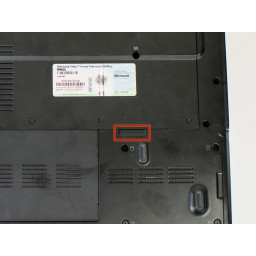Ваша заявка или вопрос будут отправлены 10-ти наиболее подходящим по сферам деятельности сервисным центрам Москвы. Всего в Москве - 5 191 сервисный центр, которые ремонтируют 374 вида техники.
Замена процессора Dell XPS M1530

Шаг 1
Переверните компьютер вверх дном, чтобы аккумулятор был обращен к вам.
Шаг 2
Открутите четыре винта Phillips # 1, удерживающих заднюю панель. Затем удалите один 5,8-миллиметровый винт Phillips # 1 с надписью «M» в середине задней панели.
Четыре 3,9-мм винта Phillips # 1
Один 5,8 мм Филлипс # 1 винт
Шаг 3
Используйте металлический Spudger, чтобы повернуть черный пластиковый винт в положение разблокировки из безопасного положения процессора на материнской плате.
Шаг 4
Нажмите на переключатель вправо, чтобы разблокировать аккумулятор.
Шаг 5
Используя выделенный отступ, потяните вверх и наружу, чтобы снять заднюю панель.
Шаг 6
Осторожно снимите процессор, потянув его вверх.
Ориентационный треугольник процессора
Шаг 7
Извлеките аккумулятор двумя руками и вытащите его из компьютера.
Шаг 8
Сначала открутите шесть винтов, которые удерживают вентилятор и радиатор с помощью отвертки Philips № 1. Затем используйте Phillips # 1, чтобы удалить единственный винт в нижней части радиатора.
Шесть серебряных винтов Chrome 5,8 мм Phillips # 1
Один 5,8 мм Филлипс # 1 винт
Шаг 9
Осторожно поднимите вентилятор и радиатор с ноутбука.
Шаг 10
Используйте свои пальцы или spudger, чтобы удалить штепсель питания, соединяющий вентилятор с ноутбуком, потянув его прямо с материнской платы.
Шаг 11
Снимите вентилятор и радиатор с ноутбука.
Комментарии
Пока еще нет ниодного комментария, оставьте комментарий первым!
Также вас могут заинтересовать
Вам могут помочь


Лаборатория ремонта